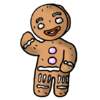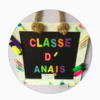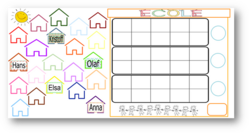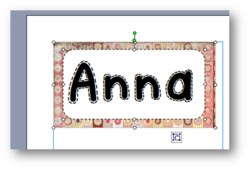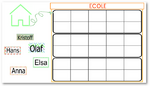-
Sous le coude
Des bonnes idées, des trucs et des astuces, des bons plans, des tutoriels, des mines d'or...
Bref, des trucs à garder sous le coude !

-
Par Linette5 le 15 Octobre 2016 à 14:32
Bonjour, bonsoir,
Voici la suite du tuto sur la création de zolies zétiquettes sous Publisher.
Donc, cette fois, on s'intéresse à Activinspire et à comment faire pour remplacer les noms de mes célèbres élèves par les prénoms de vos propres élèves.

Mouais, les ratures, c'est moyen quand même !
De quoi qu'on a besoin, maikresse ?
- Activinspire ! Bon, ok, vous vous en doutiez...
- Euh... ben rien d'autre en fait !

Comment qu'on fait, maikresse ?
1/ On ouvre le super tableau de présence de Lin' (il est >là< !) dans Activinspire.
2/ On cherche la petite maison qu'on veut modifier (au hasard, celle de Anna). On pousse sa zolie étiquette.
3/ On fait clic droit sur la maisonnette et on fait apparaître le menu contextuel.
4/ On trouve ce symbole : qui veut dire "REGROUPER/DEGROUPER" et on clique dessus pour dégrouper la maisonnette et le prénom qui est écrit dedans.

5/ On reclique sur le prénom écrit en capitales dans la maison (oui, c'est encore une de mes étiquettes, une toute simple cette fois) et on le supprime (touche suppr de votre clavier ou menu contextuel avec le clic droit).
7/ Taaadaaa ! Et voilà, une petite maison toute propre prête à être modifiée !
On continue ?
Bon, alors, on en fait quoi de cette maison vide ?
1/ Première solution, on la remplit avec l'étiquette fabriquée tout à l'heure dans Publisher, en suivant le premier tuto !
On copie, on colle, on redimensionne...2/ Deuxième solution, on crée une étiquette-texte, directement dans Activinspire. Et pour ça...
-> On clique sur le T (pour Texte) dans la barre de commandes, en bas de l'écran d'Activinspire
-> On clique où on veut sur le paperboard, puis on saisit le texte voulu.
-> On met en forme son étiquette grâce au menus en bas de l'écran. (Cliquez sur l'image pour la voir en plus grand)
Et voilà une belle étiquette !
Tadaaaa !

Ecrite en bleu, sur fond rose, 2 lignes de texte... On peut vraiment faire plein de trucs !Mais alors, Maikresse, puisque c'est si facile,
pourquoi tu t'embêtes à passer par Publisher pour créer tes étiquettes ?Ben voilà pourquoi...
Simplement, parce qu'on ne peut pas fixer la taille de l'étiquette (ou alors, je n'ai pas trouvé le truc) !
Et quand les élèves manipulent le TBI, c'est très facile de se retrouver avec des étiquettes toutes déformées, comme ça. Au moins, en passant par Publisher et en enregistrant les étiquettes en tant qu'images, je n'ai plus ce problème là !
Youpi !
______________________________________________
_____________________________
Voilà, vous savez tout sur la création d'étiquettes dans Publisher et Activinspire ! Et maintenant, c'est à vous !
Dites-moi si ces petits conseils vous ont été utiles, s'ils vous ont vraiment aidé, s'il manque des choses, si vous auriez envie que j'en fasse d'autres et sur quel sujet...
Bref, n'hésitez pas, un blog, ça se nourrit vraiment de vos commentaires, d'interactions entre auteur et lecteurs, sans ça, on a un peu l'impression de pédaler dans la semoule, malgré le nombre de vues et le nombre de téléchargements !
Alors, à bon entendeur...

D'autres articles qui pourraient vous intéresser...
 2 commentaires
2 commentaires
-
Par Linette5 le 15 Octobre 2016 à 14:25
Bonjour, bonjour !
Récemment, dans des commentaires, on m'a demandé comment je fabriquais les zolies étiquettes colorées pour mes élèves. Alors, comme je ne suis pas magicienne, je peux dévoiler certains de mes secrets. Vous allez voir, c'est tout simple !

De quoi, qu'on a besoin, maikresse ?
- Logiciel de PAO comme Publisher (mais on peut sûrement faire la même chose avec Word)
- Jolis fonds colorés (vous pouvez en trouver sur Google en tapant par exemple les mots Digiscrap papiers fonds)
- Jolies polices de caractère (sur Dafont, vous trouverez votre bonheur !) ou juste des polices très lisibles.Vous avez tout ? Ok, on y va !
Comment qu'on fait, maikresse ?
1/ On ouvre Publisher( jusque là, tout va bien ;) )
2/ On choisit un joli fond et on le colle sur sa page (on peut le faire directement depuis internet : clic droit/copier puis on retourne sur Publisher et clic droit/coller). On place son fond où on veut et on ne s'inquiète pas s'il est très grand, même plus grand que la page A4 présentée.

cliquez sur les images pour les agrandir au besoin3/ On choisit une forme automatique (ici, le rectangle aux coins arrondis) et on la transforme à sa guise (ici, remplissage blanc et côtés en pointillés).


4/ Une fois la forme automatique mise en forme, et mise en place, on rogne le fond pour le "transformer" en cadre
(il est toujours plein en-dessous, mais ça ne se voit pas)
5/ On choisit une belle police, lisible, et on écrit le prénom. Puis on met la police en forme comme on le souhaite.
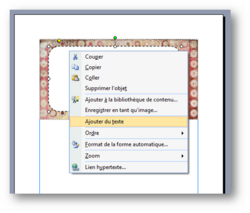

TADAAA !
Allez, on continue...
6/ On sélectionne le tout : cliquer-glisser puis clic droit et dans le menu contextuel, on choisit "Enregistrer comme image" et on enregistre dans le dossier qui va bien.
7/ C'est fini pour le premier élève, on recommence pour les autres.
Maintenant, il n'y a plus qu'à copier/coller ces étiquettes-images où on veut, dans le logiciel qu'on veut... Activinspire, au hasard ?
 On peut les rétrécir, les diminuer comme on veut, les étirer, les allonger...
On peut les rétrécir, les diminuer comme on veut, les étirer, les allonger...Vous pouvez aussi, avec un logiciel de retouche, redimensionner vos images, c'est à dire en changer la taille et donc le poids. Ici, celles de Olaf et Anna, en grand format, faisaient 904 x 478 pixels pour un poids de 284ko. On n'a pas forcément besoin de si grand, donc, pour ne pas avoir à les rétrécir manuellement, on peut les redimensionner avant.
Et maintenant, ces étiquettes, comment je les utilise dans Activinspire. Et d'ailleurs, dans Activinspire, je peux en faire directement des étiquettes ?
Allez, suivez ce lien pour arriver sur le tuto suivant !
-> Créer des étiquettes dans Activinspire
D'autres articles qui pourraient vous intéresser...
 votre commentaire
votre commentaire
-
Par Linette5 le 15 Août 2016 à 11:30
Créer des beaux documents avec des belles couleurs et surtout de jolis fonds, pour les partager, c'est bien.
Les convertir en pdf, pour qu'ils ne soient plus modifiables et qu'ils soient moins lourds, c'est mieux.
Mais parfois, même après conversion en pdf, le document en question reste lourd, trop lourd.
Exemple : ces jolies fiches calendriers des périodes de l'année scolaire, que vous pouvez retrouver >là<.

Avec leur joli fond qui vient d'un kit de digiscrap, le document original en pdf ne pèse pas moins de 10,35 Mo ! (et 12,4 Mo en Publisher)
Dur, dur, pour les connexions un peu lentes !
Mais j'ai la solution !!!
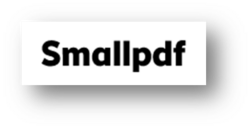
Un compresseur de fichier pdf, en ligne.Mais comment qu'on fait ?
Il vous suffit de cliquer sur le logo ci-dessus, et vous arrivez sur la page d’accueil du site qui vous demande de choisir un fichier (dans votre ordi ou dans le cloud)
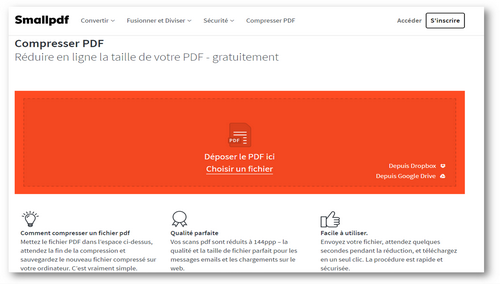
Puis vous attendez un peu le téléchargement et la compression du fichier
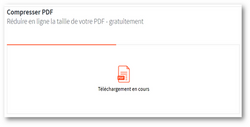

et enfin, vous n'avez plus qu'à télécharger le nouveau document pdf tout bien compressé dans votre ordi !

Et comme vous le voyez, mon document pdf de plus de 10 Mo et passé à 1,72 Mo !
C'est tellement, tellement, mieux !!!!!!!

 votre commentaire
votre commentaire
-
Par Linette5 le 12 Août 2016 à 11:30
Une très bonne idée à mettre en place dans l'école : le recyclage des feutres et autres stylos variés.
Quel gâchis quand, en fin d'année, on fait le compte de tous ces stylos feutres jetés !
Alors voilà un bon plan découvert ce matin : Terracycle récupère vos instruments d'écriture et les recycle !
Pour en savoir plus, cliquez sur les images
Et Terracycle récupère aussi beaucoup d'autres choses, comme par exemple, les gourdes de compote, autre fléau des cours d'école..
Et vous, que recyclez-vous dans vos écoles ?
 votre commentaire
votre commentaire Suivre le flux RSS des articles de cette rubrique
Suivre le flux RSS des articles de cette rubrique Suivre le flux RSS des commentaires de cette rubrique
Suivre le flux RSS des commentaires de cette rubrique